Листа Дисцорд команди

Сазнајте све о Дисцорд командама и како да их користите са овом листом.
Дисцорд укључује моћан скуп функција дозвола које се могу конфигурисати коришћењем улога. Свака улога може бити додељена више људи и свака особа може имати више улога. Свако подешавање дозволе има две вредности, „Одобрено“ и „Није одобрено“. Када корисник има више улога са супротстављеним дозволама, „додијељене“ дозволе су увијек веће од „недодијељених“ дозвола.
Да бисте креирали нову улогу или управљали постојећим улогама, потребно је да отворите мени улога, да бисте то урадили, кликните на име сервера у горњем левом углу, а затим кликните на „Подешавања“ из падајућег менија.
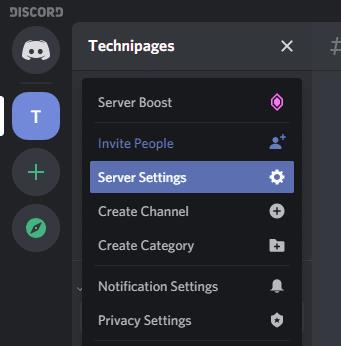
У подешавањима сервера, пређите на картицу „Улоге“, другу одозго. Можете управљати постојећим улогама преко листе улога или додати нову улогу кликом на икону плус на врху листе улога.
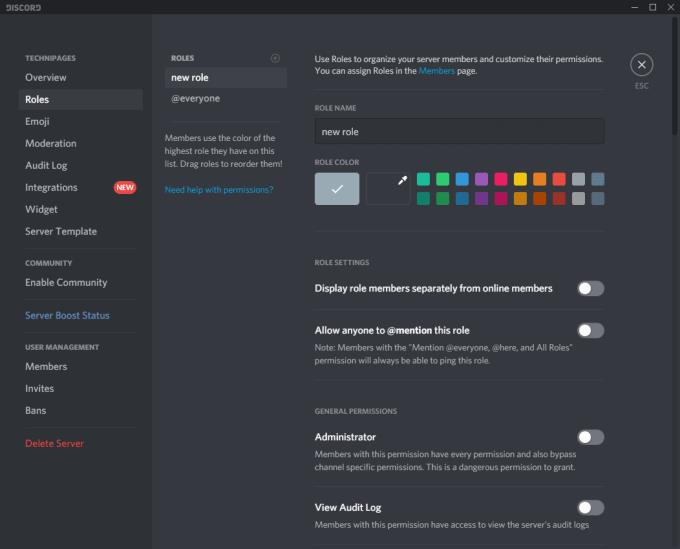
Прва опција за улогу је њено име, можете доделити било које име које желите, само имајте на уму да сви корисници могу да виде имена улога свих других корисника на вашем серверу.
Затим можете одабрати боју за улогу. Корисничко име ће се појавити у боји његове највише улоге, према редоследу листе улога.
Савет: Кликните и превуците улоге на листи улога да бисте их променили.
Сазнајте све о Дисцорд командама и како да их користите са овом листом.
Као комуникациона платформа намењена играчима, Дисцорд нуди низ функција дизајнираних посебно за рад са онлајн играма. Једна од ових карактеристика
Овај водич за решавање проблема доноси вам шест корисних метода да поправите Дисцорд звук ако се не репродукује преко слушалица.
Дисцорд грешка 1006 указује на то да је вашој ИП адреси забрањено коришћење Дисцорд веб локације. Овај водич вам показује како да га заобиђете.
Ако Дисцорд не може да приступи вашој камери, ваша потрага за решењима се завршава овде. Овај водич ће вам показати како да решите проблем.
Да ли сте икада чули за Скипе? Ако вам Скипе дозвољава да разговарате и разговарате са другима, Дисцорд вам омогућава да радите исту ствар док истовремено играте онлајн игрице. Трчи
Пошто је Дисцорд друштвена платформа, такође можете слати захтеве за пријатељство. Ако ова функција не ради за вас, користите овај водич да бисте је поправили.
Дисцорд укључује моћан скуп функција дозвола које се могу конфигурисати коришћењем улога. Свака улога може бити додељена већем броју људи и сазнајте како да радите са дозволама улоге Дисцорд сервера у овом водичу.
Многи корисници су се жалили да нису могли да деинсталирају програм упркос вишеструким покушајима. Овај водич вам показује како да решите проблем.
Дисцорд је бесплатна апликација за комуникацију дизајнирана за играче. Омогућава текстуалне, гласовне и видео ћаскање и подржава приватне поруке, групне поруке, а Овај водич објашњава како да покренете и покренете сопствени Дисцорд сервер.
Гоогле мапе могу да прикажу информације о надморској висини на рачунару и мобилном уређају. Да бисте користили ову функцију, потребно је да омогућите опцију Терен.
Научите корак по корак како да искључите везе на које се може кликнути у Нотепад++ помоћу овог једноставног и брзог водича.
Ослободите се приказивања емисије у Уп Нект на Аппле ТВ+ да бисте своје омиљене емисије чували у тајности од других. Ево корака.
Откријте колико је лако променити слику профила за свој Диснеи+ налог на рачунару и Андроид уређају.
Тражите Мицрософт Теамс алтернативе за комуникацију без напора? Пронађите најбоље алтернативе за Мицрософт тимове за вас у 2023.
Овај пост вам показује како да исечете видео записе помоћу алата уграђених у Мицрософт Виндовс 11.
Ако често чујете популарну реч Цлипцхамп и питате шта је Цлипцхамп, ваша претрага се завршава овде. Ово је најбољи водич за савладавање Цлипцхамп-а.
Са бесплатним снимачем звука можете да правите снимке без инсталирања софтвера треће стране на свој Виндовс 11 рачунар.
Ако желите да креирате запањујуће и привлачне видео записе за било коју сврху, користите најбољи бесплатни софтвер за уређивање видеа за Виндовс 11.
Погледајте савете које можете да користите да бисте своје задатке организовали уз Мицрософт То-До. Ево савета који се лако раде, чак и ако сте почетник.
















